魅族分屏功能怎么用 魅族flyme5分屏模式!
内容摘要:
魅族Flyme OS 5.1.1.0 For PRO 5 首个稳定版终于发布了,在变更日志中我们终于看到了之前在发布会上提过的分屏功能,那么魅族分屏功能怎么用?魅族flyme5分屏模式怎么样?
q游网www.qqaiqin.com查答案为你整理分享魅族分屏功能的相关内容如下,感兴趣的小伙伴一起来看看吧。
下面一起来看看小编为魅友们带来的魅族flyme5分屏模式详解。
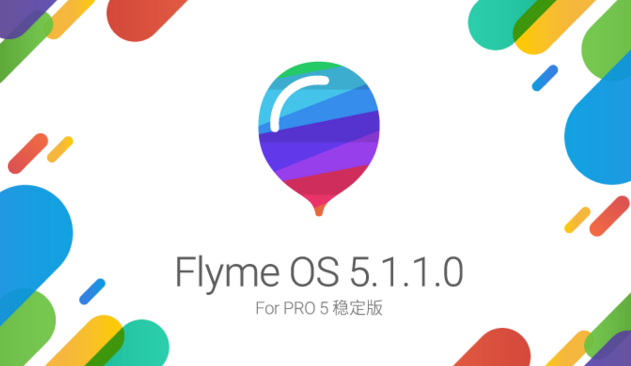
变更日志 | 桌面
浮动通知:支持浮动通知,避免操作被打断
多任务:新增卡片式多任务列表,长按可锁定单个应用
·分屏模式:多任务列表创建分屏模式,同时使用两个应用,可调节窗口比例(仅支持部分应用)
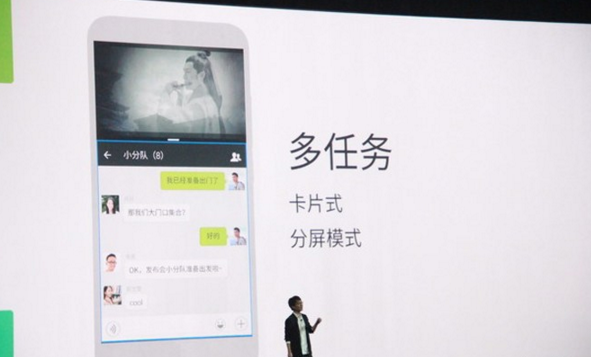
那么魅族flyme5分屏模式怎么用?
其实很简单,玩家只要在手机的屏幕下边往上滑动一下,调出多任务窗口,然后在多任务的中各个任务的右上角就可以看到一个分屏功能,如图:
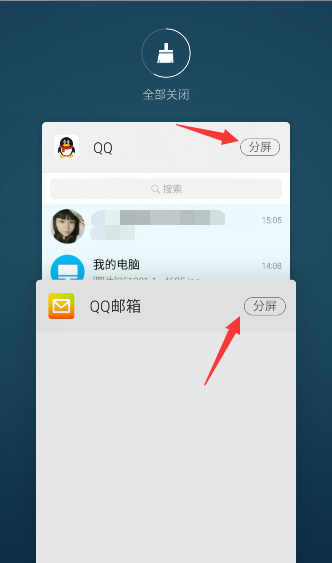
是不是很简单呢,那么魅族flyme5分屏模式怎么控制窗口比例,这个也十分的简单,用户选好要分屏的两个应用后,在两个应用的交接处有一个稍微宽一点的细线,上下拖动,就可以控制两个应用的大小了,如下图:
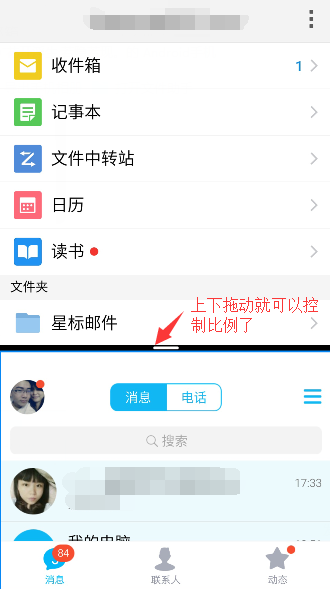
好了,以上就是小编为玩家用户们带来的魅族分屏功能怎么用 魅族flyme5分屏模式详解的全部内容了,虽然很简单,但难免有些用户不清楚,希望可以帮助更多用户使用魅族flyme5分屏功能。
以上就是小编为您带来的关于“魅族分屏功能怎么用 魅族flyme5分屏模式!”的相关内容了,希望这篇文章能够帮助到大家。【答案仅供参考】

- .ios14充电提示音设置方法攻略
- .更新iOS14后应用无法使用照片了的解决办
- .iphone11 Pro Max发热严重掉电快怎么办?
- .iPad的电源适配器可以给iPhone手机充电吗
- .iPhone SE不支持这两个功能Haptic Touch
- .魅族16x面部识别 一直显示长时间未能录入
- .iPhone点击“隔空播放”会卡死解决办法?
- .新款iPhone SE支持夜景模式吗?
- .iPhone出现“无法验证电池是正品”是怎么
- .iPhone升级系统提示无法检查更新时的解决
- .iOS13.4Beta3兼容设备支持的机型介绍
- .ios13越狱后电池健康不显示解决办法
- .iPhone6和iPhone6plus卡顿掉帧解决办法
- .iOS设备进入DFU模式的方法
- .苹果商店误充后如何申请退款?
- .AirPods耳机盒绿灯一直闪烁是怎么回事?
- .登录APP Store时提示“检查账户信息”怎
- .iPhone经常会弹出提示“欢迎使用联通业务
- .iPhone备忘录的密码忘记怎么办?
- .iPhone充电时提示“可能不支持此配件”是
- .iPhone11快速打开二维码收付款的方法?
- .iPhone11将Wi-Fi密码分享给好友的方法?
- .iPhoneXS的面容ID添加两个人方法介绍?
- .分享关于iPhone的10条技巧小知识
- .iPhone来电无声解决办法?
- .iPhone拍照出现花屏?
- .iPadOS中键盘和手势的快捷操作介绍
- .iPhone出现无法连接App Store怎么办?
- .ios13更新了什么新功能,功能特性介绍!
- .iPhone忘记锁屏密码解决办法
- .清理iPhone手机内存方法?
- .Wi-Fi 6 是什么?
- .iPhone如何通过无线网连接 “隔空打印”
- .iOS 13即将推送到底值不值得升级!
- .iPhone出现“尚未备份”的提示,如何取消
- .iPhone微信信息总是提示两次取消方法?
- .不知道原密码的情况下修改Apple ID密码?
- .iPhone XR/XS Max 为什么不支持双电信卡
- .苹果iPhone手机掉了,被偷了,锁定手机方法
- .安卓手机里的数据转移至iPhone方法教程?










